ネトセツでは個別で相談を無料で受け付けています。
記事を読んでも悩みが解決できない場合、ネット通信・回線を良いもの&費用を安くしたい場合など、どこに相談したらいいか迷っている方は直接ネトセツへ気軽にご相談ください。
公式LINEから相談 ▶ LINE@
SNSから相談 ▶ X(旧Twitter)DMにて
問い合わせが多くて返信が遅くなる場合もありますが、その時はごめんなさい。
記事を読んでも悩みが解決できない場合、ネット通信・回線を良いもの&費用を安くしたい場合など、どこに相談したらいいか迷っている方は直接ネトセツへ気軽にご相談ください。
公式LINEから相談 ▶ LINE@
SNSから相談 ▶ X(旧Twitter)DMにて
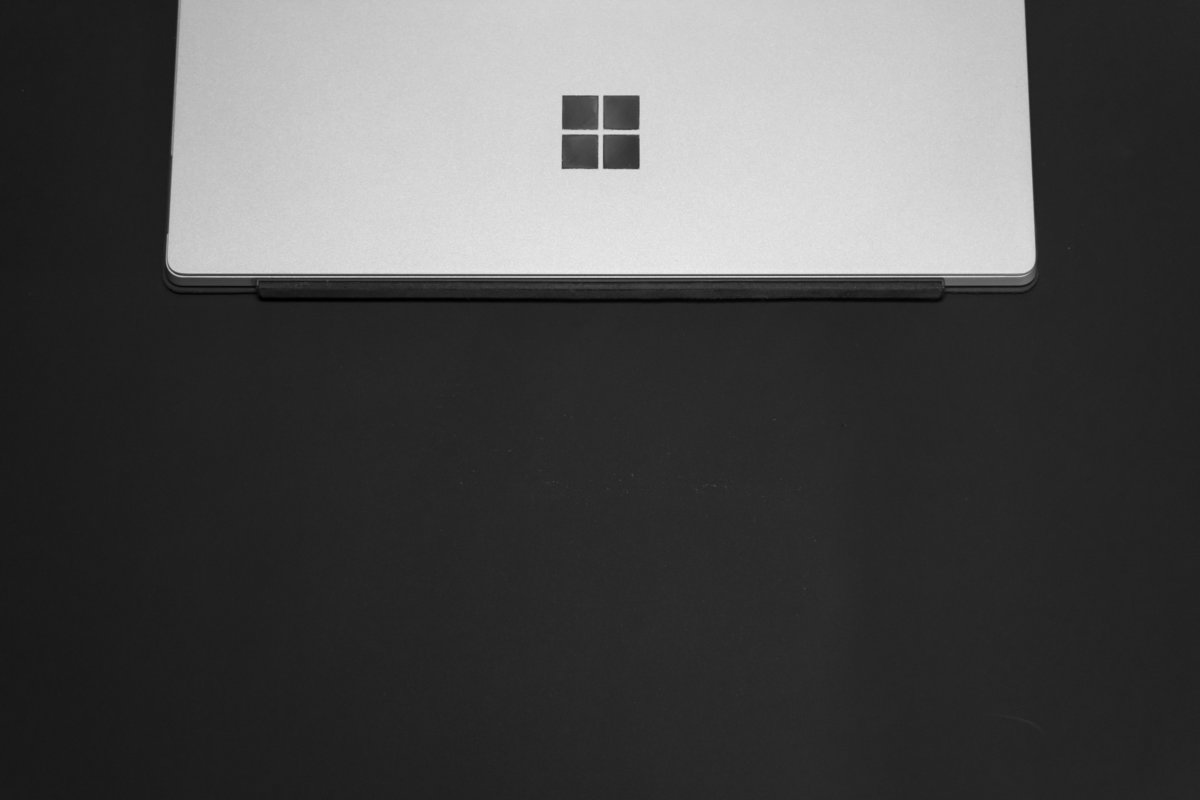
マイクロソフトがデザインし、販売しているSurface(サーフェス)シリーズ。Windowsパソコンではタブレットタイプやノートパソコンタイプの2in1として、どちらでにも応用できる点が評価され今はかなり人気です。
Windowsパソコンではたくさんのメーカーがある中で本家の製品として製品づくりもしっかりとしており、どちらかというと高級路線だとかブランド名が強いイメージがありますが最近ではリーズナブルなモデルも販売され一般ユーザーにも手を出しやすい価格帯にもなっています。

そんなSurface(サーフェス)ですが、現行機から最新機種まで正直どの種類を購入したらいいか迷っている人が多いのではないでしょうか。
 ネトセツ
ネトセツそこでサーフェスの種類の見分け方や予算・目的別に合わせたおすすめの選び方をシリーズ毎の比較を解説していきます。
※こちらは2024年12月時点での販売されているSurface(サーフェス)全シリーズを含めた比較です。
👉横スクロールで全シリーズの比較が見れます。
| 【NEW】 Surface Pro 5G | 【NEW】 Surface Pro | 【NEW】Surface Laptop | Surface Laptop Go 3 | Surface Laptop Studio 2 | Surface Studio 2+ | Surface Pro 9 【公式販売終了】 | Surface Laptop 5 【公式販売終了】 | Surface Go 3 【公式販売終了】 | |
 |  |  |  |  |  |  |  |  | |
| 参考価格 | 273,680円〜 | 191,180円〜 | 191,180円〜 | 161,480円〜 | 379,280円〜 | 157,520円〜 | 169,180円〜 | 72,710円〜 | |
|---|---|---|---|---|---|---|---|---|---|
| タイプ | 2in1 | 2in1 | ノート型 | ノート型 | ノート型 | デスクトップ | 2in1 | ノート型 | 2in1 |
| ディスプレイサイズ | 13インチ | 13インチ | 13.8インチ 15インチ | 12.4インチ | 14.4インチ | 28インチ | 13インチ | 13.5インチ 15インチ | 10.5インチ |
| タッチディスプレイ | |||||||||
| 解像度 | 2880×1920 | 2880×1920 | 2304×1536 (13.8インチ) 2496×1664 (15インチ) | 1536×1024 | 2400×1600 | 4500×3000 | 2880×1920 | 2256×1504 (13.5インチ) 2496×1664 (15インチ) | 1920×1280 |
| 重量 | 895g (カバーは別) | 895g (カバーは別) | 1,34kg 〜 1,66kg | 1,13kg | 1.89kg | 9.56kg | 879g (カバーは別) | 1,297g 〜 1,560g | 544g (カバーは別) |
| キーボード | ※別売り | ※別売り | ※別売り | ※別売り | |||||
| CPU | LCD ディプレイ搭載 Snapdragon X Plus (10 コア) OLED ディプレイ搭載 Snapdragon X Elite (12 コア) | LCD ディプレイ搭載 Snapdragon X Plus (10 コア) OLED ディプレイ搭載 Snapdragon X Elite (12 コア) | Snapdragon X Plus (10 コア) Snapdragon X Elite (12 コア) | 第12世代 intel Core i5 | 第13世代 intel Core i7 | 第11世代intel Core i7 i7-11370H | 第12世代 intel Core i5/i7 | 第12世代 intel Core i5/i7 | intel Pentium Gold 6500Y/第8世代 intel Core i3-10100Y |
| メモリ | 16/32/64GB | 16/32/64GB | 16/32GB | 8/16GB | 16/32/64GB | 32GB | 8/16/32GB | 8/16GB | 4/8GB |
| 容量 (SSD) | 256GB 512GB 1TB | 256GB 512GB 1TB | 256GB 512GB 1TB | 256GB | 512GB 1TB | 1TB | 128GB 256GB 512GB 1TB | 256GB 512GB 1TB | 64GB (eMMC) 128GB |
| バッテリー時間 | 9時間 | 14時間 | 20〜22時間 | 15時間 | 18時間 | – | 19時間 | 17時間〜 | 10時間 |
| LTEモデル | 5G対応 | 5G対応 |
現在サーフェスシリーズは現行販売で9シリーズの販売を行っており、それぞれのシリーズは似ているようで個性が異なり一見違いを見つけるのに苦労するかもしれません。
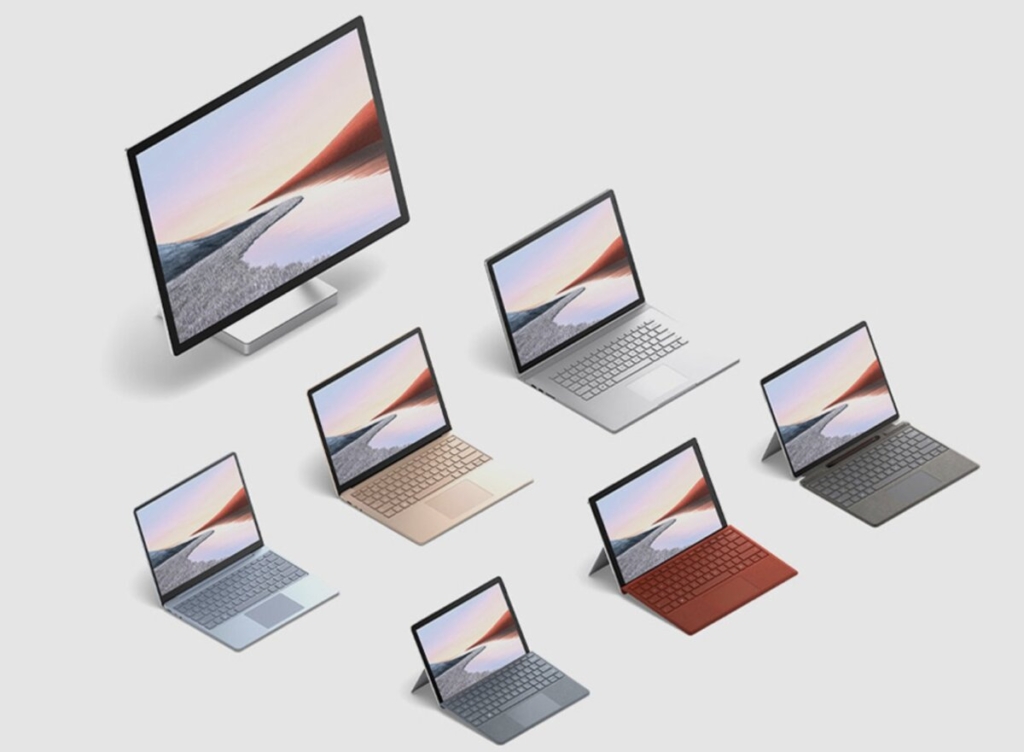
知っているとは思いますが、サーフェスは低価格路線のパソコンと比べると値段は高めです。
ですので「購入して失敗した」とならないように自分がサーフェスをどような用途で活用するかを明確にしておくことが非常に重要になります。
それぞれのSurfaceシリーズを用途別で分けてみました。
目的別で選ぶSurfaceシリーズ
| 用途 | おすすめシリーズ |
| 軽い作業やレポート程度 子供の学習用 出先での仕事が多い 一番軽いSurfaceを使いたい 何よりも予算を重視 | Surface Go 3 Surface Laptop Go 3 |
| どこでもスケッチを行いたい 一般企業のあらゆる業務をこなす 学習や教材を実用的に使う 価格とのバランスを重視 | 【新登場】Surface Pro Surface Pro 9 |
| ハイスペックノートパソコンを使いたい 一般企業のあらゆる業務をこなす グラフィックアプリを使う方 大画面のディスプレイで仕事したい バッテリーを気にせずに長時間外で作業したい | 【新登場】Surface Laptop Surface Laptop 5 Surface Laptop Studio 2 |
| 最高峰のスペックを堪能したい クリエイティブな仕事に向いたPC プロフェッショナルな用途に対応 | Surface Studio 2+ |
| スマホのように手軽に操作する | Surface Duo 2 |
大きく目的別や利用する傾向の比重を考えて分けるとこのようになります。
 ネトセツ
ネトセツ特に人気が多いのは比較的、ライトユーザー向けの価格が安い「Surface GO 3」と「Surface Laptop Go 2」、そしてビジネス・学習にオールマイティなバランスの「Surface Pro」ですね。

サーフェスシリーズはすべてが画面タッチが可能でタブレットスタイルとして利用することができますが、中には着脱式となるキーボード(カバー)が別売りとなっているシリーズがあり、キーボードを使うために別途費用がかかることがあります。
予算を予め決めている方でサーフェスを選ぶ際にはこのキーボードがセットになっているか別売りとなっているかは把握した上で購入を検討しましょう。
| キーボードが別売りのシリーズ | キーボードが付属 or セットで販売のシリーズ |
| 【新登場】Surface Pro Surface Pro 9 Surface Pro 8 Surface Pro 7+ Surface Go 3 | 【新登場】Surface Laptop Surface Laptop Studio 2 Surface Laptop 5 Surface Laptop Go 3 Surface Studio 2 |
 ネトセツ
ネトセツまたSurface純正のキーボードの価格は2万〜3万円となかなか高額となっているので、キーボードを使う予定の方はシリーズ選びとキーボードの価格を予算に考慮して選択しましょう。

Surface Proは今までの9シリーズまでは分離した状態でのキーボード操作はできませんでしたが、今回のSurface Proからは装着した状態でも取り外した状態でもキーボード操作が可能となりました。

マグネットによる装着は従来どおりですが、常にBluetooth接続のため装着時と脱着時のどちらでもシームレスな操作を継続することができます。
 ネトセツ
ネトセツキーボードを外している状態でも操作できるのはディスプレイの位置や場所を自在に調整できる点では新しい試みで、これが実現できるのは今のところこのSurface Proオンリーワンの機能でしょう。
| ディスプレイ | 13インチ | 解像度 | 2880×1920 |
|---|---|---|---|
| メモリ | 16/32GB | ストレージ | 256GB 512GB 1TB |
| CPU | Snapdragon X Plus Snapdragon X Elite | バッテリー | 14時間 |
| 重量 | 895g + 335g(キーボード) | 販売価格 | 191,180円〜 |
今回のモデルからインテル製やAMDではなくスマホにSnapdragon X Plus/Snapdragon X Eliteを採用することで、高性能+省電力によるバッテリー持続時間の向上にも繋がっています。
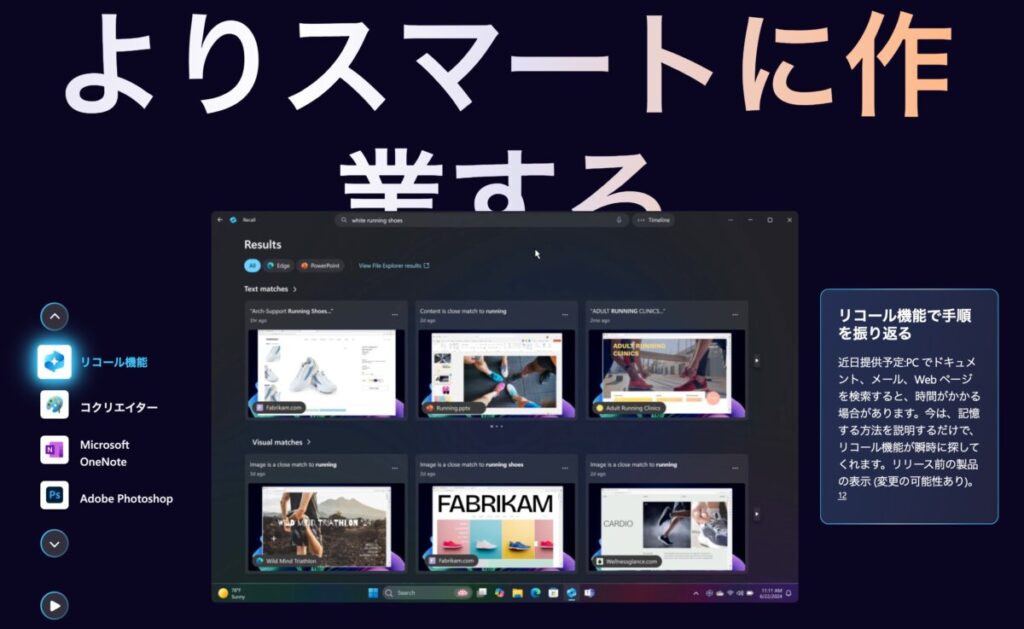
過去に使ったり触れた作業において思い出せない場合はRecallと呼ばれる機能によってその作業のスクリーンショットが残されておりこれにより思い出したい作業を思い出す事ができるようになっています。
 ネトセツ
ネトセツいわゆる人間一人の思考や行動に限界がある部分をAIの手助けにより補ってくれる今どきのお助け機能ですね。

Surface Proと同じくインテルやAMDのSnapdragon X Plus/Snapdragon X Eliteの採用に変わり、高速化や長時間バッテリーを実現した新モデル。
リコール機能・ライブキャプション・カメラ機能の向上などビジネスシーンにおいて大きな手助けになるAIツールが盛り込まれており効率よく素早くプロジェクトを完結する事が可能になっています。
| ディスプレイ | 13.8インチ 15インチ | 解像度 | 2304×1536 (13.8インチ) 2496×1664 (15インチ) |
|---|---|---|---|
| メモリ | 16/32GB | ストレージ | 256GB 512GB 1TB |
| CPU | Snapdragon X Plus Snapdragon X Elite | バッテリー | 20時間(13.8インチ) 22時間(15インチ) |
| 重量 | 1.34kg(13.8インチ) 1.66kg(15インチ) | 販売価格 | 207,680円〜 |
Surface LaptopはHDRディスプレイでどの角度からみてもきれいな映像、そしてPixelSense™ Flow タッチスクリーンによるタッチ操作もスムーズに行えます。
 ネトセツ
ネトセツMacBookではタッチ操作ができないので、この点ではラップトップ版であるこのSurface Laptopの方がより多くの操作をカバーできるという最大のメリットがあります。

SurfaceのGoシリーズのラップトップ版(ノートPC型)であり第3世代となる新型です。
1キロ弱の重量ではありますが、12.4インチの程よいディスプレイサイズで本体はスリム、そして最長13.5時間のバッテリー時間で1日の作業なら充電が不要なぐらい長時間駆動します。
小型モデルの「Surface Go 3」と比べるとCPUには第11世代のintelプロセッサーを採用し、動作も機敏です。
スペック
| ディスプレイ | 12.4インチ | 解像度 | 1536×1024 |
|---|---|---|---|
| メモリ | 8/16GB | ストレージ | 256GB |
| CPU | 第12世代intel Core i5 | バッテリー | 最大15時間 |
| 重量 | 1.13kg | 販売価格 | 135,080円〜 |
また初代の「Laptop Go」には選択肢としてあった64GBのeMMCストレージモデルは廃止となり、第3世代となる現在の機種では256GBのSSDモデルのみの選択肢となります。
センサーには環境光センサーの他に新たにホール効果センサーが追加されWindows11が標準搭載となりました。
 ネトセツ
ネトセツlaptop Go 3は旧型からデザインは変更しておらず、ほぼ中身のみのマイナーアップデートとなり、旧型と変わらないおしゃれなデザインでサイズ感 、そして個性のある4色のおしゃれなカラーから選択ができ旧世代から女性に支持の高いシリーズでもあります。
注意点としてこのシリーズにはLTEモデルがないため、外出先などでインターネットへアクセスする場合はスマホのテザリングかWiFiが必要になります。
初代Surface Laptop Goをレビューしています。

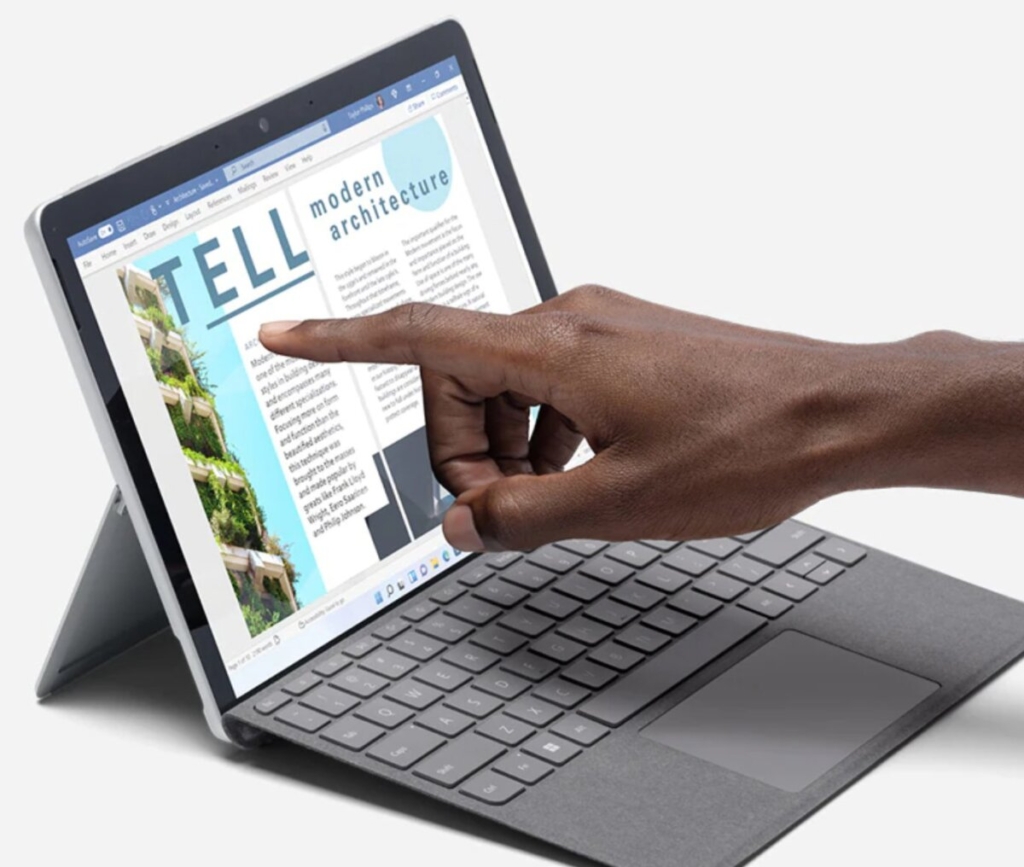
サーフェスシリーズ最軽量で、そして価格も一番安いモデル。
またディスプレイサイズも10インチで544g〜と非常にコンパクトで、キーボードのタイプカバーを含めても794gしかありません。
特に持ち運びが多く、軽い作業であれば十分なスペックで予算重視で検討をしている方にもおすすめできます。
スペック
| ディスプレイ | 10.5インチ | 解像度 | 1,920×1280 |
|---|---|---|---|
| メモリ | 4/8GB | ストレージ | 64GB(eMMC)/128GB(SSD) |
| CPU | intel Pentium | バッテリー | 11時間 |
| 重量 | 544g (キーボード別売り) | 販売価格 | 72,710円〜 |
最小構成モデルではメモリ4G、そしてSSDではなく64GBのeMMCを採用しスペックに不安があるので、サクサク使いたい方は8GB、128GBのSSDモデル以降を選択するのがおすすめです。
もちろんSurface GOにはスマホのテザリングやポケットWiFiなどを持ち運ばなくても良い「LTEモデル」も存在し、nanoSIMもしくはeSIM対応の格安SIMなどを契約してテザリングなしでネット接続も可能です。
本体単体だと10インチのコンパクトさとペンなどが使えタブレットとしては持ち運び安いのが大きな特徴です。
ただしタブレットとして使うことを想定しているならiPadやAndroidタブレットのほうがアプリも豊富で使い勝手は良いです。
 ネトセツ
ネトセツまたタイプカバーキーボードは別売り(参考価格12,980円〜16,940円)になり、CPU性能もそこまで高くはないので、もしもメインの用途がノートパソコンとして使うことを想定しているなら「Surface Laptop Go」のほうがおすすめできます。
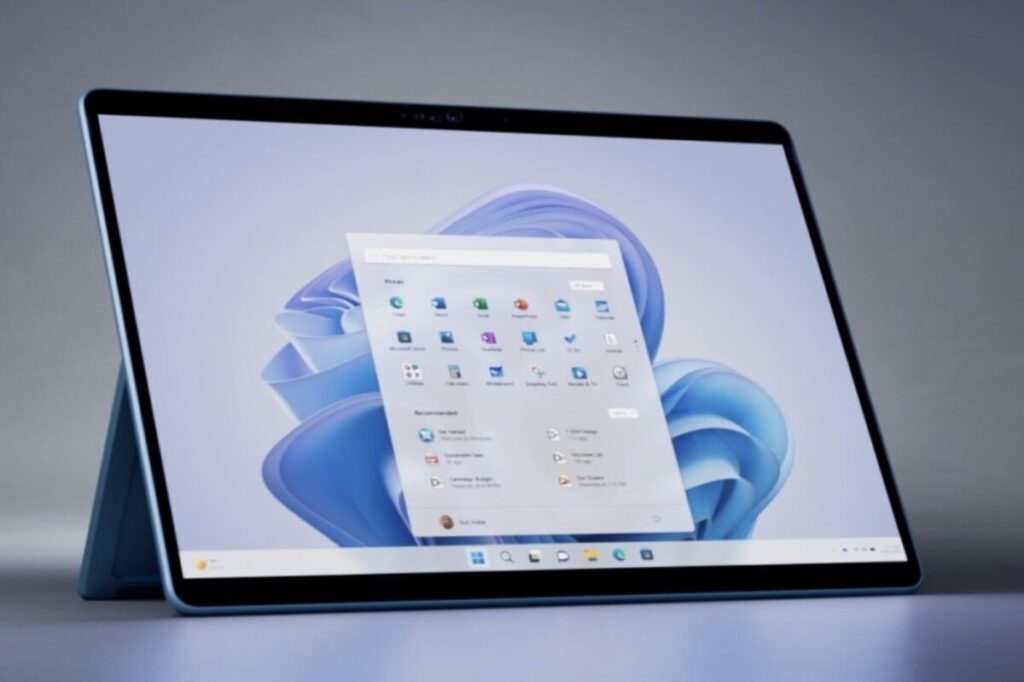
13インチのディスプレイサイズで「プライベート」にも「学習」にも「ビジネス」にも汎用性が最も高いモデルです。
ノートパソコンとタブレットのどちらでも使える柔軟性と、角度が自在に変えられるキックスタンドで汎用性が高いMicrosoftの2in1ノートパソコンです。
スペック
| ディスプレイ | 13インチ | 解像度 | 2880×1920 |
|---|---|---|---|
| メモリ | 8/16/32GB | ストレージ | 128/256/512GB/1TB |
| CPU | 第12世代intel Core i5/i7 | バッテリー | 19時間 |
| 重量 | 879g〜 (キーボード別売り) | 販売価格 | 157,520円〜 |
ビジネス向けにはピッタリでテレワークや長時間の外出先での利用でも一番バランスが取れたモデルです。

Surfaceのラップトップ(ノートパソコン)史上では最もハイスペックでデザイン、アニメーション制作、PCゲーム、レンダリングなど高負荷な処理をなんでも行うことができるハイパフォーマンスなモバイルパソコンです。
スペック
| ディスプレイ | 14.4インチ | 解像度 | 2400×1600 |
|---|---|---|---|
| メモリ | 16/32/64GB | ストレージ | 512GB/1TB |
| CPU | 第13世代intel Core i7 | バッテリー | 18〜19時間 |
| 重量 | 1.89kg〜1.98kg | 販売価格 | 379,280円〜 |
Surfaceの最も最高峰となるLaptop Studioのモバイルパソコン版となるため、やはり価格が非常に高いですが、ゲーミング用PC、ビジネスモバイル、スケッチ、高スペック編集マシンのすべてを叶えてくれた最高峰のノートパソコンです。

13.5インチと15インチの2つのサイズがあり、サーフェスシリーズの中ではキーボードが分離しないサーフェスラップトップGOと同じクラムシェルタイプです。
またバッテリー時間は最大で17〜最大18時間と駆動時間も大幅にアップしており長時間電源を確保できない状況での作業もこなすことができるようになりました。
CPUも第12世代となりクアッドコア搭載の高いグラフィック編集やハードな動画編集でなければそつなく何でもこなしてくれます。
※別途キーボードを用意する必要がなく、購入する必要もありません。
スペック
| ディスプレイ | 13.5インチ 15インチ | 解像度 | 2256×1504 (13.5インチ) 2496×1664 (15インチ) |
|---|---|---|---|
| メモリ | 8/16GB | ストレージ | 256/512GB/1TB |
| CPU | 第12世代 intel Core i5/i7 | バッテリー | 16.5時間〜19時間 |
| 重量 | 1.29〜1.56kg | 販売価格 | 140,580円〜 |
高性能Windowsノートパソコンを狙っている方にはおすすめできます。
13.5インチ
15インチ
 ネトセツ
ネトセツサーフェスシリーズのノートパソコンタイプであれば私が最もおすすめするモデルの一つです。
Apple製品ではMacbook Airシリーズと同等と考えておいてよいでしょう。

28インチで4500×3000のPixelSenseディスプレイを採用したオールインワンのタッチスクリーンデスクトップ。
スタジオと名前のつくとおり、業界のプロが使うレベルのモンスター級パソコンです。
例えば映像関係やグラフィック関連、設計など最高のクオリティを求められるプロフェッショナルな仕事でもサクサクこなしてくれる非常に高いスペックです。
スペック
| ディスプレイ | 28インチ | 解像度 | 4500×3000 |
|---|---|---|---|
| メモリ | 32GB | ストレージ | 1TB |
| CPU | 第11世代 インテル Core i7-11370H | バッテリー | – |
| 重量 | 9.56kg | 販売価格 | 710,180円〜 |
パソコンであらゆることをやりたい方やプロクリエイター、本格的な業務用として導入するならおすすめ。
 ネトセツ
ネトセツサーフェスシリーズの最高峰パソコンを使うならこの「Surface Studio 2」は最高の相棒になると思いますが、なにせ価格も半端ないです。

Surfaceシリーズではすべての機種でSurface Pen(サーフェスペン)が利用できます。
4096のプレッシャーポイント(筆圧感知)に対応し、遅延がほとんどなく傾き検知も行われスケッチブックのように使うことが可能です。
| Surface スリムペン | Apple Pencil Pro | |
| 価格 | 22,770円 | 21,800円 |
 ネトセツ
ネトセツApple Pencilが使えるiPadと比較されがちですが、どちらを試してみても書き心地やスムーズさに大差ありませんが、公式での価格は少し高めです。
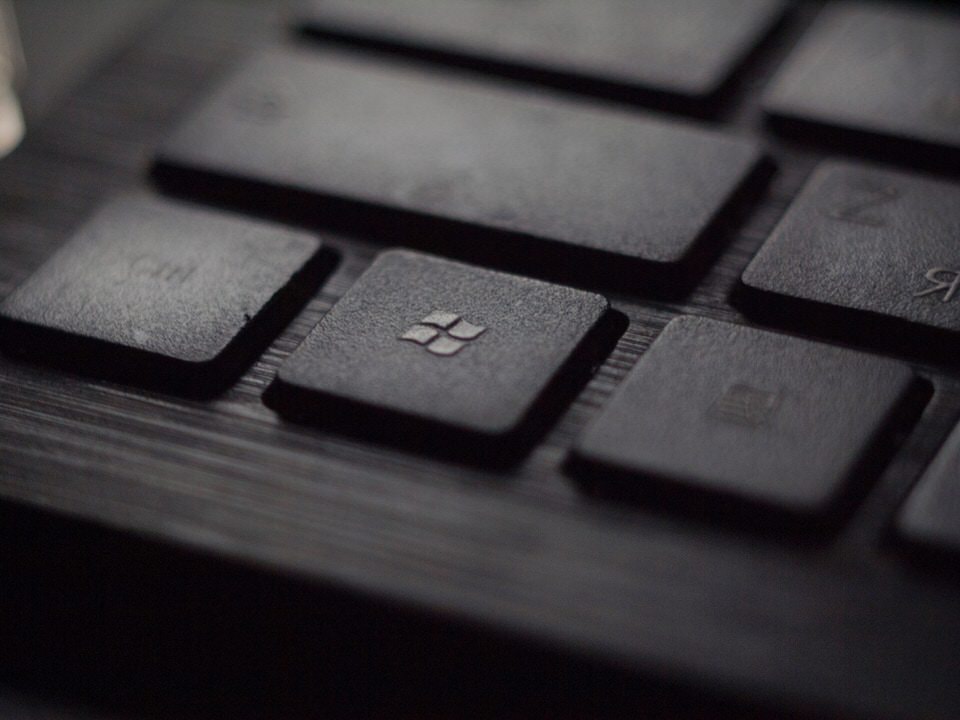
サーフェスはMicrosoft本家から販売されているパソコンということで、ビジネスや学習に必須となる「MicrosoftOffice」はそのシリーズを選んでも永年ライセンスが標準搭載なのが最大のメリット。
MicrosoftOfficeはパッケージ版の約2〜3万円もかかりますし、常に最新版として使えるOffice365でも年間費が約15,000円弱の年額費用がかかります。
 ネトセツ
ネトセツもしも仕事としてOfficeソフトを必ず使わなければならないという場合で、iPadや他のWindows PCを検討している場合はこのOffice代金が別途かかる計算をしなければならないです。
15万円予算のパソコンでMicrosoft Officeを別途入手する場合
| Surface | 他社WindowsPC | Mac | |
|---|---|---|---|
| PC本体購入 | 10万円 | 10万円 | 10万円 |
| MicrosoftOffice付き | 本体込み | Office付きは+2〜3万円 | Microsoft 365 for Mac |
| 合計 | 10万円 | 12〜13万 | 10万円+毎年15,000円弱 |
SurfaceであればOfficeコミコミですべての本体が販売されているので、別に予算枠で考えずに済む点が大きなメリットとなります。
例えばMacでOffice代金を込みで10万円予算で探そうと思ったらそもそものMac本体自体が10万円以内で購入がっ厳しいです。
サーフェスは種類は現行シリーズでは7種類でサイズ別では全9モデルがあります。
サーフェスのシリーズ別で選び方を分けるなら上記なように検討してみるのも良いですが、それぞれよく見ると特徴が異なるのでスペックをよく確認したほうが良いです。
最近ではカフェなどでパソコンを開いている人をみると「MacBook」か「Surface」かというぐらい代表的なメーカーとなっていますし、長く使えるWindowsパソコンを購入するなら失敗しないサーフェスシリーズを選びたいですよね。
Macがメインパソコンですが、銀行系の電子証明やWindowsでしか動かないソフトを使うためにどうしてもWindowsが必要だったのでSurface Laptop Goを購入。 M1チップのMacになってからブートキャンプや仮想ソフト上でのWindowsが不安定なのでやむなしです
初めてのサーフェス。
https://twitter.com/netosetsu/status/1456065110762405890
特にサーフェスにこだわりがなければ、WindowsパソコンやChromebook、MacBookなどのPCメーカーでもたくさんあるので、他社メーカーのパソコンについては以下でも解説しています。
記事を読んでも悩みが解決できない場合、ネット通信・回線を良いもの&費用を安くしたい場合など、どこに相談したらいいか迷っている方は直接ネトセツへ気軽にご相談ください。
公式LINEから相談 ▶ LINE@
SNSから相談 ▶ X(旧Twitter)DMにて
診断
あなたに合うネット(WiFi)サービスが見つかる
※該当する項目を選択していくだけ
コメント